
安卓系统迅雷路径,安卓系统下迅雷下载文件路径详解
时间:2024-12-23 来源:网络 人气:
你是不是也和我一样,手机里下载了好多东西,却总是找不到它们藏在哪里?别急,今天就来给你揭秘安卓系统下迅雷的隐藏路径,让你轻松找到那些宝贝!
一、探寻迅雷的神秘之门
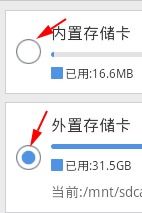
你知道吗,迅雷下载的文件就像藏宝图上的宝藏,需要你一步步揭开它的神秘面纱。那么,咱们就从安卓系统的深处开始探险吧!
二、安卓系统下的迅雷路径大揭秘
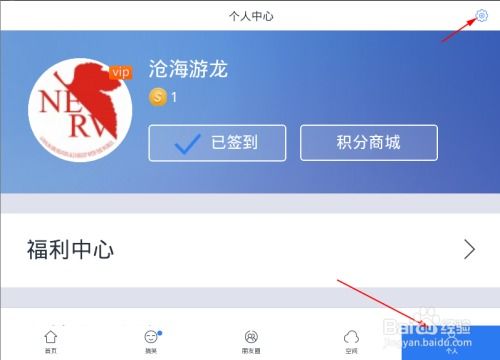
1. 默认路径探秘
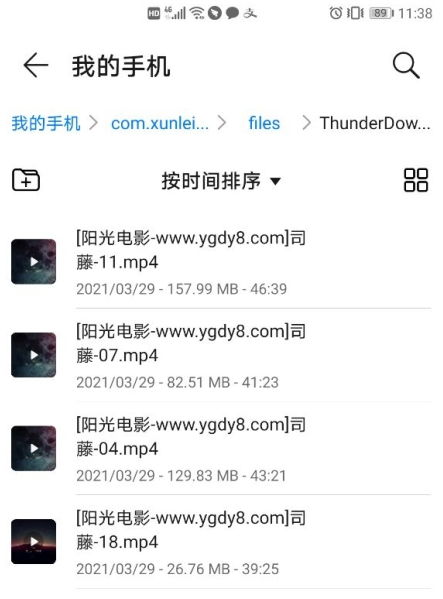
如果你没有修改过迅雷的下载路径,那么恭喜你,宝藏就在你的手机里静静地等待被发现。安卓系统下,迅雷下载的默认路径是这样的:
```
我的手机/Android/data/com.xunlei.downloadprovider/files/ThunderDownload
```
这里的“我的手机”指的是你的手机存储,而“Android/data/com.xunlei.downloadprovider/files/ThunderDownload”则是迅雷的隐藏基地。
2. 路径修改后的追踪
如果你曾经修改过迅雷的下载路径,那么就需要根据你设置的路径来寻找宝藏了。不过别担心,方法很简单:
- 打开手机迅雷APP,点击右上角的设置图标;
- 进入设置后,找到储存路径,查看你设置的路径;
- 按照这个路径,一步步进入,就能找到你的宝藏啦!
三、安卓11系统下的特殊路径
对于使用安卓11系统的用户,由于系统限制,迅雷的下载路径可能会有所不同。这时候,你需要这样寻找:
1. 打开手机迅雷APP,点击右上角的设置图标;
2. 进入设置后,找到清理缓存和空间;
3. 点击迅雷所占空间,查看详情;
4. 在下载路径/ThunderDownload中,就能找到所有迅雷下载的文件。
四、路径修改后的复制大法
如果你觉得直接在迅雷路径下查找文件太麻烦,也可以尝试以下方法:
1. 打开手机迅雷APP,点击右上角的设置图标;
2. 进入设置后,找到清理缓存和空间;
3. 点击迅雷所占空间,查看详情;
4. 点击下载路径/ThunderDownload,选择你想要转移的文件;
5. 点击复制,然后进入手机内部储存,选择一个文件夹,点击粘贴即可。
这样,你就可以将文件轻松地移动到手机的其他位置,方便你随时查看和使用。
五、注意事项
1. 复制后的文件会占用手机内存空间,所以请确保你的手机有足够的存储空间;
2. 目前迅雷不支持文件夹复制,所以请单独复制文件;
3. 如果你在寻找文件的过程中遇到困难,可以尝试提交工单,寻求客服帮助。
六、
通过今天的探险,相信你已经掌握了在安卓系统下寻找迅雷下载文件的方法。现在,就让我们一起开启宝藏之旅,找到那些被遗忘的宝贝吧!记得,只要掌握了方法,就没有找不到的宝藏!
相关推荐
教程资讯
教程资讯排行













